 | Voordat je bestanden en mappen beschikbaar wilt stellen aan je gebruikers moet je een domein opzetten. Dit kan snel en eenvoudig worden gedaan met behulp van een wizard.
Het opzetten van een domein is belangrijk omdat je hiermee een nieuwe server opzet en gebruikers verwelkomt.
Zo kun je de IP-koppeling en SSL opties instellen in de domein opties.
Door op elke hoofdcatagorie (Domein, Aanpassen, Beveiliging) te klikken krijg je een overzicht met inhoud van elke subcatagory.
|  |
 | Om een nieuw domein op te zetten kun je gebruik maken van een wizard, deze wizard vraagt de basisinstellingen die je moet configureren.
Het steld je in staat om het IP adres in te stellen waarop het domein moet worden gezet, daarnaast kun je een SSL certificaat maken of selecteren en kiezen welke logs er worden gemaakt en als laatste een anonymous account opzetten.
De eerste stap is om een nieuwe domeinnaam te bedenken en de limieten voor het maximum aantal cliŽnts welke mogen verbinden met de server of het maximum aantal verbindingen die iemand mag maken per IP.
De tweede stap is om een IP te selecteren waarop het domein zal draaien (standaard is *, voor alle IP's), geef ook het poortnumer om te gebruiken (21 is standaard) en kies als laatste of je SSL toegang wilt aanbieden (impliciet/expliciet).
De derde stap is (indien je SSL hebt ingeschakeld) een certificaat te selecteren of er ťťn te maken. Wanneer je er voor kiest om een nieuwe te maken zal hiervoor een nieuwe wizard worden getoond na het afsluiten van de domein wizard.
Vierde stap, bepaal of je alle logs wilt zien of een paar logs (standaard log, overdrachtslog, bandbreedte log)
De laatste stap is om een anonymous account aan te maken, vink dit aan en kies de basismap. Dit account heeft alleen leestoegang tot deze map en submappen.
Het volledige optiescherm wordt geopend nadat je op klaar hebt geklikt (Dit kan worden uitgeschakeld in Beheerdersconsole / Hulpmiddelen / Opties / Open gebruikerseigenschappen na aanmaken).
|  |
 | 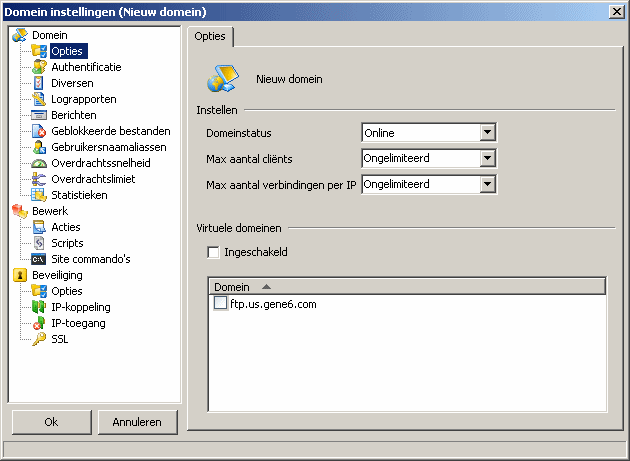
Opties :
Domein status : Online, offline of domein gesloten (nieuwe cliŽnts kunnen nu niet inloggen op dit domein).
Max aantal cliŽnts : Het totaal aantal gebruikers die tegelijkertijd kunnen inloggen.
Max aantal verbindingen per IP : Het maximum aantal verbindingen vanaf hetzelfde IP.
Virtuele domeinen :
Met virtuele domeinen kun je meerdere domeinen hosten op 1 IP/interface. CliŽnts kunnen inloggen op verschillende domeinen door verschillen in hun gebruikersnaam : om in te loggen als anonymous op het domein "gene6.com" zal de cliŽnt de gebruikersnaam " anonymous@gene6.com" gebruiken om in te loggen.
Inschakelen : Schakelt het gebruik van virtuele domeinen in op dit domein : cliŽnts kunnen inloggen op een ander domein vanaf dit domein.
Domeinlijst : CliŽnts kunnen inloggen op de domeinen die zijn aangevinkt.
Voorbeeld :
Stel je voor dat we 2 domeinen gebruiken : ťťn noemen we "internet" (ons hoofddomein welke al is ingesteld en verbindingen accepteerd) en de andere "gene6.com" welke je net hebt gemaakt. (standaard opties, IP koppeling niet ingesteld).
Stel het "internet" domein in met "gene6.com" als een virtueel domein (schakel dit in op de opties pagina). Ons "internet" domein heeft geen account nodig maar je kunt er wel een instellen (ze zullen toegangkelijk zijn zonder een suffix (dus geen "@gene6.com" ...).
In het "gene6.com" domein maak je een account, bijvoorbeeld "John" met een standaard wachtwoord en opties.
Verbind nou een FTP cliŽnt met de server met de gebruikersnaam " john@gene6.com", je zult dan de verbinding met het hoofddomein zien, nadat het USER john@gene6.com commando is toegepast wordt de verbinding gerapporteerd in de "gene6.com" domeinlog.
Wanneer je probeert in te loggen met het account "John" zul je een foutmelding krijgen dat het "internet" domein dit account niet gebruikt.
Het voordeel van een virtueel domein is dat alles wordt gerapporteerd in een verschillend domein (logs, instellingen, gebruikers accounts ...) in tegenstelling tot het hoofddomein welke je de mogelijkheid geeft om een beheerder toegang te geven tot zijn eigen domein zelfs wanneer je slechts 1 publiek IP hebt. Het vervelende is dat het hoofddomein de verbindingen krijgt te zien echter dat alleen de activiteit na het USER commando wordt getoond in het virtuele domein.
|  |
 | Hier worden de authenticatie opties getoond.
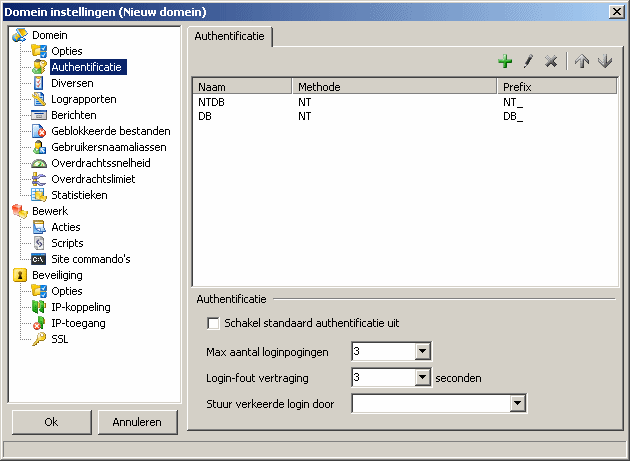
Als je niet op de hoogte bent van deze geavanceerde instellingen (of simpelweg denkt deze niet nodig te hebben), wijzig dan niks op dit scherm.
Authentication lijst : Voeg een nieuwe authenticatie methode toe of wijzig een bestaande methode (zie hieronder).
Schakel standaard authenticatie uit : Wanneer er meerdere methodes zijn ingesteld kun je er voor kiezen om de standaard authenticatie uit te schakelen (wachtwoord controleren van gebruikersaccount).
Max aantal loginpogingen : Maximum aantal login/wachtwoord pogingen om in te loggen.
Login-fout vertraging : Pas een vertraging toe na het PASS commando wanneer iemand zijn authenticatie mislukt (tegen brute force wachtwoord aanvallen).
Stuur verkeerde login door : Diegene waarbij de authenticatie mislukt zal worden doorgestuurd naar een ander account.
Geavanceerde authenticatie :
Ondanks dat de standaard simpel in het gebruik is, is de G6FTP server authenticatie niet altijd even handig zoals sites die gebruik maken van databases.
Om dat gat te dichten kan er bij de authenticatie een alternatieve (of extra) login methode op domeinniveau worden toegepast.
Om een nieuwe authenticatie methode toe te voegen klik op de '+' knop, je krijgt nu een scherm waarin je de methode kunt configureren.
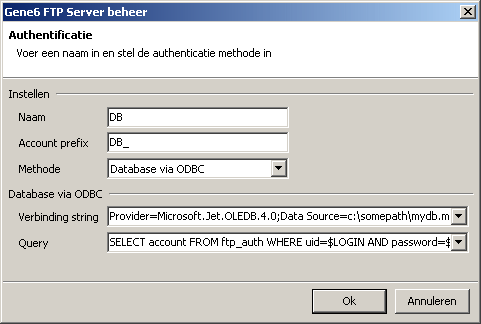
Naam : Naam voor de methode.
Account prefix : De prefix wordt gebruikt voor het zoeken van overeenkomende accounts in de server accountlijst indien een login/wachtwoord combinatie overeenkomt.
Methode : De type authenticaties, standaard worden er 2 methode's ondersteund namelijk NT gebruiker database en Database via ODBC ...
Aantekening : Het is mogelijk dat je een service-account op de server moet aanpassen welke meer rechten heeft om gebruik te maken van een NT database.
1) NT gebruikers database :
Domein : Voer een NT domein in van een gebruikersaccount (leeg betekent een lokaal domein).
Koppelen : De geauthenticeerde gebruiker en zijn Windows account worden gekoppeld aan elkaar, NTFS en Windows restricties worden uitgevoerd en bestandswijzigingen worden vermeld als gebruikersinstelling.
Indien er een succesvolle authenticatie met een NT database plaats vindt, zal het betreffende server account er als volgt uit zien : Account prefix + Type NT account (bijv. : "NT_" + "user"). Twee geldige type NT accounts zijn : "Admin" en "Gebruiker".
Een voorbeeld van een regel = = "NT", Prefix = "NT_", Methode = "NT gebruiker database" :
- Gebruiker wil inloggen met login = "Charly", wachtwoord = "1a2b3c"
- NT authenticatie geeft de waarde "NT_admin" aan de G6FTP Server indien "Charly" een Administrator is of "NT_user" wanneer hij een standaard gebruiker is.
- Wanneer de NT authenticatie mislukt, zal de volgende authenticatie methode worden geprobeert (totdat er geen methodes meer zijn, dan zal de ingebouwde server authenticatie worden uitgevoerd tenminste als 'Schakel standaard authenticatie uit' niet is aangevinkt.
In geval van een succesvolle login met NT authenticatie, zal de betreffende G6FTP server het account aangeven als NT_user. (Je ziet dat er maar 3 accounts hoeven te bestaan, vanwege de geavanceerde authenticatie zullen niet alle gebruikersaccounts opties worden uitgevoerd omdat ze niet voor elke gebruiker kunnen worden ingesteld).
We doen de aanbeveling om een hoofdaccount aan te maken met rechten op te zetten op basis van een gebruikersaccount naam (in ons geval zal dat worden '/' gemapt naar 'c:\ftp\$DOM_NAME\$USR_NAME\').
Aantekeningen :
- Laat op gebruikersniveau het standaard wachtwoord leeg (standaard opgeslagen als MD5) maar genereer een random wachtwoord.
- Schakel Authenticate met NT DB niet in op gebruikersniveau, dit is niet nodig en zal de domein authenticatie verstoren.
2) Database via ODBC :
DB via ODBC staat je toe om gebruik te maken van externe database om wachtwoorden te beheren. Een goed voorbeeld is een website met een database waarbij accounts dynamisch worden aangemaakt en die toegang geven op basis van aan/afmelden.
Verbinding string : ODBC verbindings string is nodig voor toegang tot de database (voorbeelden staan in de pulldown lijst).
Query : De SQL query die de accountnaam terug geeft (Bijvoorbeeld : 'SELECT account FROM ftp_auth WHERE uid=$LOGIN AND password=$PASSWORD' where '$LOGIN' and '$PASSWORD' zijn de login en wachtwoord en worden vervangen wanneer de query wordt uitgevoerd).
Aantekeningen :
- '$PASSWORDMD5' kan worden gebruikt in plaats van '$PASSWORD' waneer je gebruik wilt maken van wachtwoorden die zijn gehashed met MD5 (zoals : SELECT account FROM ftp_auth WHERE uid=$LOGIN AND password=$PASSWORDMD5)
- SQL Server heeft soms dubbele quotes nodig, in dit geval kun je gebruik maken van $QLOGIN en $QPASSWORD
- Mysql ODBC driver moet worden geinstalleerd, zie : http://www.mysql.com/products/connector/odbc/
- Vergeet niet je mySQL driver aan te geven in de "Driver={}" parameter van de verbinding string.
Net zoals NT authenticatie zal er een accountnaam worden getoond om te gebruiken.
Een voorbeeld met een regel zoals = "DB", Prefix = "DB_", Methode = "Database via ODBC", een database bevat een tabel zoals : id = "1", uid = "Charly", password = "1a2b3c", account = "ftp_Charly"
- Gebruker logt in = "Charly", wachtwoord = "1a2b3c"
- DB authenticatie stuurt "DB_ftp_Charly" naar G6FTP Server.
- Wanneer de NT authenticatie mislukt, zal de volgende authenticatie methode worden geprobeert (totdat er geen methodes meer zijn, dan zal de ingebouwde server authenticatie worden uitgevoerd tenminste als 'Schakel standaard authenticatie uit' niet is aangevinkt.
Charly zijn account zal worden gelogged onder "DB_ftp_Charly".
3) Overig : Gereserveerd voor toekomstig gebruik.
|  |
 |
Blokkeer hameren :
Ingeschakeld : Activeer het blokkeren
Reset bij inloggen : Na een succesvolle login zal de teller worden gereset.
Blokkeer IP xx minuten indien xx aantal verbindingen in xx seconden : De teller telt de verbindingen en indien het aantal verbindingen gedurende een bepaalde tijd is overschreden wordt het IP van de gebruiker geblokkeerd.
Bestanden :
Verwijder bestanden naar prullenbak : Bestanden worden verwijderd naar de prullenbak, ze kunnen worden terug gezet indien nodig (stel de prullenbak wel in zodat deze groot genoeg is).
Kan alleen-lezen bestanden verwijderen : Bestanden die alleen-lezen zijn kunnen worden verwijderd (indien de gebruiker daartoe de rechten heeft).
|  |
 | Logs zijn een cruciaal punt van je server en domeinen, zij kunnen je informeren over wat er fout gaat op je FTP server.
Hier zijn de beschikbare opties :
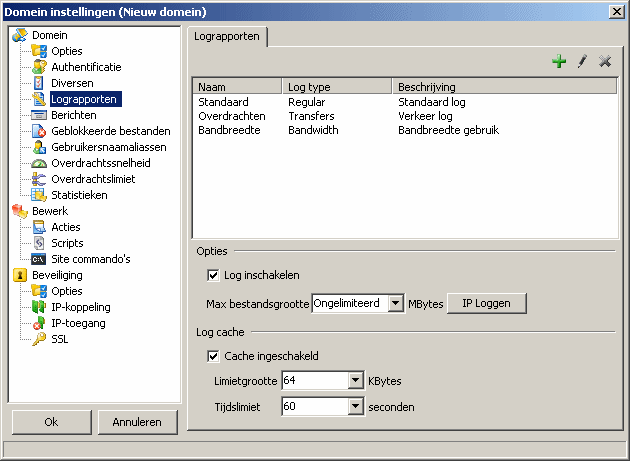
Log inschakelen : Activeer het log.
Max bestandsgrootte : De naam van het logbestand zal worden verhoogt wanneer de log de limiet bereikt die je hebt ingesteld (de log wordt hernoemt als log.0, log.1, log.2 ...)
Cache inschakelen : Activeer cache : voor servers met veel verkeer; de cache verminderd het lees- en schrijfwerk van een harde schijf, de harde schijf wordt nu alleen gebruikt wanneer de cache vol is of de tijd is verlopen.
Size limit : Elke x KBytes wanneer het log zal worden geschreven (standaard is 64KB).
Time limit : Elke x seconde's wanneer het log zal worden geschreven vol of niet (standaard is 60s).
(Door de limietgrootte en tijdslimiet te verhogen op een server met veel verkeer zal het verbruik van de harde schijf afnemen, echter het verbruik van het geheugen neemt toe).
Instellen :
Naam : De naam voor het log.
Log type : Het type log die je wilt maken (overige, standaard, bandbreedte)
1) Standaard log
Standaard log die de commando's weergeeft en antwoorden van client en server.
Methode : Staat rotatie toe (eenmalig, dagelijks, wekelijks, maandelijks, jaarlijks)
Bestandspad : De log locatie, je kunt tags gebruiken in het bestandspad, bijv. :$DOM_NAME.log
Log naar bestand : Selecteer wat je wilt loggen : aangepast, alles, niks, alleen cliŽnt/server commando's, alleen commentaar.
Log naar bestand, beschrijf : Aangepaste beschrijving van het log die je wilt maken met een complete controle.
Log naar scherm : Zelfde als "Log naar bestand" maar nu wordt het getoont in de beheercliŽnt.
Log naar scherm, beschrijf : Zelfde als "Log naar bestand, beschrijf" maar nu getoont in de beheercliŽnt.
2) Overdrachten
Log die alleen bestanden toont die zijn geup- of gedownload.
Log : Wat loggen? : Downloads, uploads of beide.
Methode : Staat rotatie toe (eenmalig, dagelijks, wekelijks, maandelijks, jaarlijks)
Bestandspad : De log locatie, je kunt tags gebruiken in het bestandspad, bijv. :$DOM_NAME-transfers.log
3) Bandbreedte
Toont bandbreedte verbruik voor de laatste 5 minuten : De grafiek toont de data van de laatste 5 minuten (upload, download, min, max, gemiddeld).
Toont bandbreedte verbruik voor het laatste uur : De grafiek toont de data van het laatste uur (upload, download, min, max, gemiddelde met pieken)
Toont bandbreedte verbruikt voor de laatste 24 uur : De grafiek toont de data van de laatste 24 uur (upload, download, min, max, gemiddelde met pieken)
4) W3C
Log naar bestand : Vink aan om te schrijven naar een bestand.
Log naar scherm : Zelfde als "Log naar bestand, beschrijf" maar nu getoont in de BeheercliŽnt.
Methode : Staat rotatie toe (eenmalig, dagelijks, wekelijks, maandelijks, jaarlijks)
Bestandspad : De loglocatie, je kunt tags gebruiken in het bestandspad, bijv. :$DOM_NAME.log
5) Overig : gereserveerd voor toekomstig gebruik.
Je kunt meerdere verschillende logs definiŽren voor betere informatie en voor het archiveren. Logs en rapporten zijn te bekijken nadat ze zijn gemaakt in Domeinen / joudomein.com / Logs & rapporten.
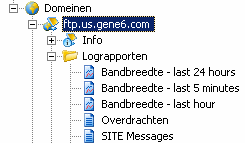
Voorbeeld
We laten nu zien hoe je een standaard log voor je domein insteld.
- Open het venster domeineigenschappen
- Selecteer "Lograpporten"
- Kies voor toevoegen (+ knop)
- Geef een nieuwe naam, wij noemen het standaard
- Selecteer "Standaard" als type
- Bij methode selecteer "Wekelijks veranderend logbestand" (Elke week wordt het log vernieuwd)
- Laat bestandspad op standaard (de log zal worden opgeslagen in de /logs map in je server installatie map)
- Laat "Log naar bestand " en "Log naar scherm " staan op "alles".
Voila, je hebt nu een standaard logbestand gemaakt welk elke week wordt aangemaakt, klik op Ok.
Ga terug naar het scherm "Log opties" en vink "Log inschakelen aan" om te beginnen met het loggen, als je wilt dat het log veranderd wanneer het een bepaalde bestandsgrootte bereikt, bijvoorbeeld 5MB, geef een "5" in de "Max bestandsgrootte" optie.
(Het log zal worden opgeslagen als log.0, log.1 ... dus per week)
|  |
 | Als je denkt dat de standaard berichten lastig zijn voor gebruikers om ze te begrijpen, dan kun je je eigen berichten instellen.
Deze pagina stelt je in staat om nieuwe berichten in te stellen voor :
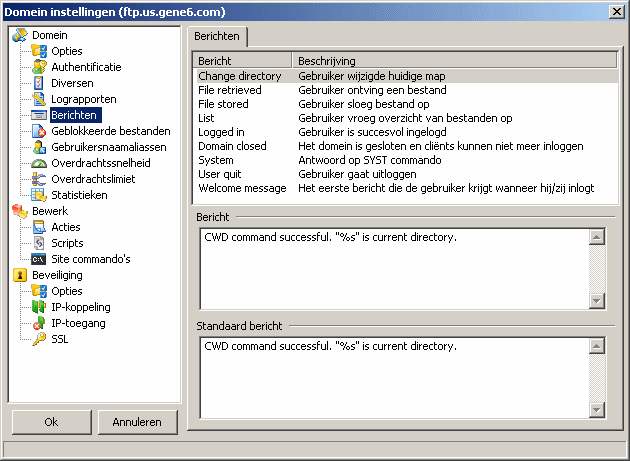
- Change directory (Veranderen van een map)
- Domain closed (Domein is gesloten)
- File retrieved (Bestand ontvangen/gedownload)
- File stored (Bestand opgeslagen/geupload)
- List (Overzicht)
- Logged in (Ingelogd)
- System (Systeem)
- User quit (Uitloggen gebruiker)
- Welcome message (Welkomsboodschap)
De standaard berichten worden getoond wanneer je het wilt bewerken. Je kunt ook Tags gebruiken in de berichten.
(aantekening : het is niet nodig om een error code toe te voegen, de server zal deze toevoegen wanneer een bericht wordt teruggestuurd naar de client).
Aantekening : Dit scherm toont alleen de belangrijkste berichten, om andere berichten aan te passen moet je de settings.ini bewerken die staat in \accounts\settings.ini en voeg een nieuwe regel toe in het [Messages] gedeelte:
[Messages]
msgUnauthorizedAccess=Access denied. Your ip does not match.
msgAccountExpired=Sorry your account has expired please contact admin@domain.com.
msgStorOk=Your file has been received, thank you!
Je kunt de complete lijst van berichten aanpassen :
http://www.g6ftpserver.com/manuals/devguide_en/messages.html
|  |
 | Geblokkeerde bestanden zijn bestanden die niet op de server kunnen worden opgeslagen.
Je kunt een bestandspad/masker specificeren. (?, * worden ondersteund) : *.jpg, c:\path\images_200?\
Aantekeninglt;/u> :
- Regels gelden niet voor downloads, alleen voor upload
- Regels gelden ook wanneer je de naam van een bestand wijzigd
|  |
 | Gebruikersnaam aliassen staat je toe om verschillende namen (logins) te gebruiken voor hetzelfde account.
Dit kan handig zijn voor een anonymous account welke soms "ftp" of "gast" wordt genoemt, in dat geval kun je 2 aliassen toevoegen (gast, ftp) voor hetzelfde anonymous account.
|  |
 | 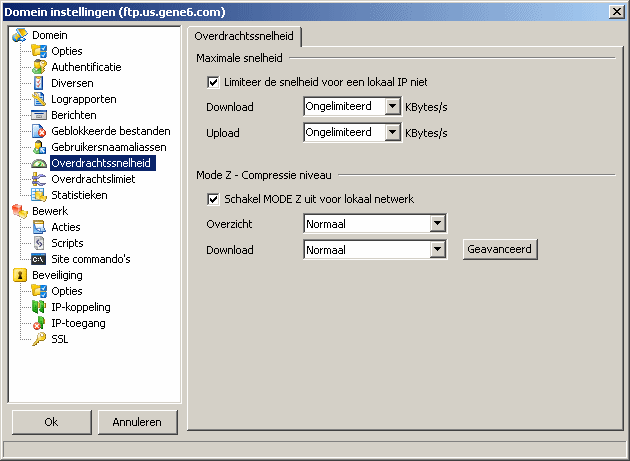
Diversen :
Limiteer de snelheid voor een lokaal IP niet : Wanneer iemand is verbonden via een LAN zal er geen snelheid worden gelimiteerd.
Maximum snelheid :
Download : De server verstuurd bestanden niet sneller dan de ingestelde waarde.
Upload : De server ontvangt bestanden niet sneller dan de ingestelde waarde.
Mode Z - Compressie niveau :
Schakel MODE Z uit voor lokaal netwerk : Compressie wordt niet gebruikt voor lokale verbindingen.
Overzichten : Stel het compressiniveau in voor de 'list' commando's (Geen compressie, laag, normaal, hoog).
Download : Stel het compressiniveau in voor het downloaden van bestanden (Geen compressie, laag, normaal, hoog).
MODE Z gebruikt zlib direct voor het comprimeren van FTP data overdrachten (overzichten en bestanden).
Mapoverzichten welke van tekst zijn, kunnen hoog worden gecomprimeerd met Zlib zodat de cliŽnt hun snelheid hoger wordt.
Webmasters en server beheerders zullen een toename zien van de productiviteit : overdachten van HTML, scripts of grote logbestanden (welke van tekst zijn) deze bestanden hoeven niet langer te worden ingepakt voordat ze worden verzonden via FTP. Dat scheelt algemeen 3-4 minuten in het overbrengen.
Bijvoorbeeld, een 60MB log bestand kan worden omgezet in 5 MB tijdens het kopieren wanneer Mode Z is ingeschakeld.
Afhankelijk van de bestandsinhoud zul je verschillende resultaten zien.
Normale verschillen :
- Tekst bestanden : ~15-20% van origine grootte !
- HTML bestanden : ~25-30% van originele grootte !
- Media, video, sound : ~90-95% van originele grootte
Aantekening :
- Documenten die al zijn ingepakt met Zip, Rar, Ace enz. zullen weinig verschil aangeven.
- Je hebt een compatible FTP cliŽnt nodig om Mode Z te activeren (Bijv. SmartFTP, FTP Voyager ...)
Referenties :
Voor meer informatie over Zlib verwijs ik je door naar de website van de auteur : : http://www.gzip.org/zlib/
Indien je een FTP software ontwikkelaar bent, bevelen we je aan te kijken op de volgende website voor informatie over implementatie :
http://www.g6ftpserver.com/?page=rfc-modez.txt
|  |
 |
Diversen :
Limiteer de overdrachten voor een lokaal IP niet : Wanneer iemand is verbonden via een LAN zal er geen limiet worden gebruikt.
Opzetten :
Huidig : Huidig aantal MBytes geup- of gedownload.
Max : Maximum aantal MBytes dat mag worden geup- of gedownload.
Reset elke (uur, dag, week of maand) : De limiet wordt elke geselecteerde periode gereset.
Als hoster kun je gebruikers een maximum aan het aantal verkeer per maand instellen.
|  |
 |
Verbindingen : Aantal verbindingen
Login : Aantal ingelogde gebruikers.
Gefaalde inlog : Aantal mislukte verbindingen.
Huidig ingelogd : Aantal gebruikers.
Laatste verbinding : Datum van de laatste verbinding.
Laatste gebruikersnaam : Laatste gebruikte gebruikersnaam (voor alias).
Laatste IP : Laatst bekende IP.
Gefaalde/afgebroken uploads : Aantal mislukte uploads.
Bestanden geupload : Aantal geuploade bestanden.
Geupload : Totaal geupload.
Mislukte/afgebroken downloads : Aantal mislukte downloads.
Bestanden gedownload : Aantal gedownloade bestanden.
Gedownload : Totaal gedownload
Je kunt de huidige statistieken naar het klembord kopiŽren of hem resetten door gebruik te maken van de knoppen.
|  |
 | Met behulp van acties kun je bepaalde activiteiten uitvoeren op de server.
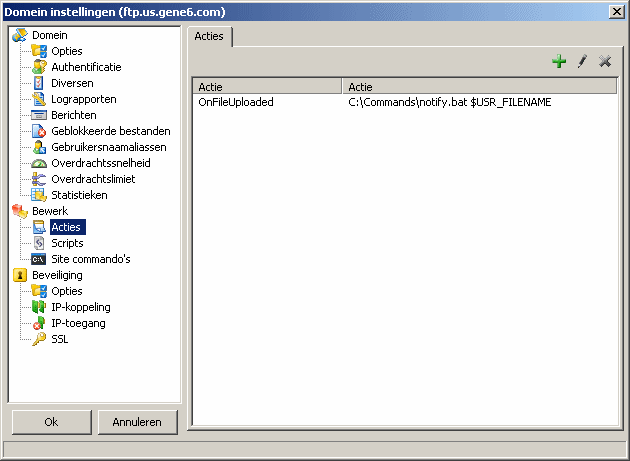
OnClientBanned : een cliŽnt is geblokkeerd voor toegang tot jou server.
OnClientConnected : een nieuwe cliŽnt is verbonden.
OnClientDisconnected : een cliŽnt heeft de verbinding verbroken.
OnClientHammering : een cliŽnt is aan het hameren (steeds opnieuw verbinden).
OnClientLoggedIn : een cliŽnt logt succesvol in.
OnClientLoginFailed : een cliŽnt heeft een verbindings time-out.
OnClientTimeOut : een cliŽnt heeft een verbindings time-out.
OnDomainClosed : een domein is uitgeschakeld.
OnDomainOpened : een domein is ingeschakeld.
OnDomainStarted : een domein is aangemaakt.
OnDomainStopped : een domein is verwijderd.
OnDirCreated : een nieuwe map is aangemaakt.
OnDirDeleted : een map is verwijderd.
OnDirListed : en map overzicht is opgevraagd.
OnEveryDay : wordt elke nieuwe dag uitgevoerd (middernacht).
OnEveryHour : wordt elke nieuw uur uitgevoerd.
OnFileBanned : een poging om een geblokkeerd bestand te uploaden.
OnFileDeleted : een bestand is verwijderd.
OnFileDownloaded : een bestand is gedownload.
OnFileRenamed : een bestand is hernoemt.
OnFileUploaded : een bestand is geupload.
OnFileUploadFailed : een bestandsupload is mislukt.
OnIPChanged : (een) van de server IP's is veranderd.
OnLogFileRotated : een logbestand is vernieuwd.
OnQuotaExceeded : accountquota is bereikt.
OnSameIPConnect : een al verbonden IP probeert opnieuw te verbinden
OnScriptError : er is een fout opgetreden in een script.
OnTooManyClient : er zijn te veel cliŽnts verbonden op de server.
Een voorbeeld, je wilt alle geuploade bestanden verplaatsen naar een andere map die niet per FTP is te benaderen.
Een oplossing hiervoor is om een regel te creeren op basis van OnFileUploaded :
- Selecteer toevoegen (+ in werkbalk)
- Selecteer OnFileUploaded actie in de lijst
- Ga op zoek naar je script of programma welke een bestand zal verplaatsen naar een andere plaats of voer in "c:\temp\movescript.bat $USR_FILE_83"
- Maak nu movescript.bat : open notepad, klik op menu / nieuw, tik "move %1 c:\safeplace\", klik op menu / opslaan als en tik c:\temp\movescript.bat.
Elke keer wanneer er nu een bestand wordt geupload wordt deze verplaatst naar c:\safeplace\
Deze optie ondersteund Tags. van het hoofdstuk "Tags en aanpassingen", afhankelijk van de tags hoef je ze natuurlijk niet allemaal te gebruiken. |  |
 |
Voor meer informatie kijk bij : Scripts
|  |
 | Klik op toevoegen om een nieuw SITE commando te definiŽren
Beschikbare command line tags :
$_ : aantal parameters.
$0 : alle parameters ongeparsed.
$1 : parameter 1
...
$n : parameter n
Je kunt ook algemene tags gebruiken : Tags
Wanneer je wilt dat de uitvoer van een programma wordt gestuurd naar de gebruiker moet je "Stuur de programma-uitvoer door naar de cliŽnt" box aanvinken, de server neemt het commando over en toont het in een opgemaakte stijl (met error code).
Het is handig om een time-out aan te geven wanneer je programma te veel tijd neemt om een commando uit te voeren.
|  |
 | 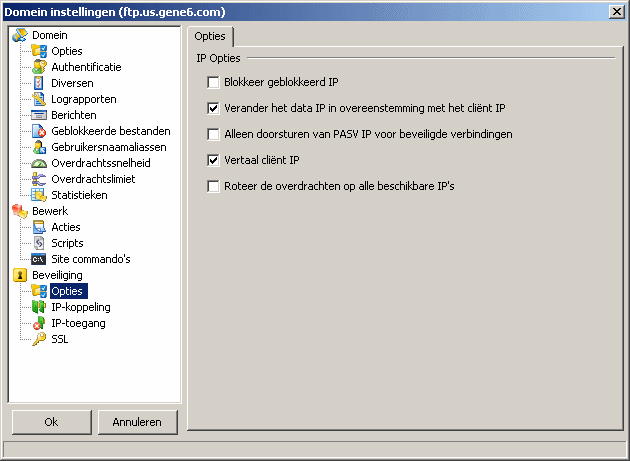
Blokkeer geblokkeerd IP : Geblokkeerde IP's (via toegangslijst of automatisch blokkeren) krijgen geen melding dat ze geblokkeerd zijn maar worden gewoon genegeerd.
Verander het data IP in overeenstemming met het cliŽnt IP : Afhankelijk van de locatie van de cliŽnt (lan of wan) zal de server bepalen welke data verbinding hij gebruikt (lan of wan). Dit wordt alleen gebruikt bij het PASV commando.
Alleen doorsturen van PASV IP bij beveiligde verbindingen : Indien je gebruik maakt van een router die het IP veranderd in een PASV antwoord, zal het deze wijziging niet toestaan wanneer je bent verbonden via een beveiligde verbinding. Om dit te doen vink deze optie aan zodat het IP alleen wordt vervangen door de server wanneer je gebruik maakt van een beveiligde verbinding (je dient nog steeds je passive IP in te stellen als je publiek IP).
Vertaal cliŽnt IP : IP wordt vertaald in domeinnaam (80.65.230.10 = ns0.gene6.net)
Roteer de overdrachten op alle beschikbare IP's : Data overdrachten zullen worden verdeelt over meerdere IP's om zo de load te verdelen.
|  |
 | Het belangrijke deel van het domein.
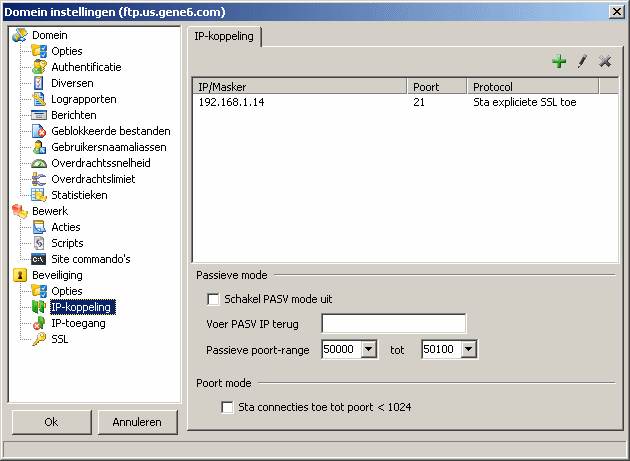
Om een domein te gebruiken moet je een IP selecteren, poort en protocol. Dit doe je door te klikken op toevoegen (+).
IP kan zijn * (alle beschikbare IP's, simpel wanneer je maar 1 domein hebt) of een IP van de beschikbare lijst.
Belangrijke aantekening : Indien je gebruik maakt van een router heeft het gene zin om hier je publieke IP in te vullen omdat het niet is verbonden met de computer waarop de FTP server draait. De computer zal alleen de lokale prive IP's zien. (Kijk bij Handleidingen om een server op te zetten achter een router).
De standaard poort is 21, maar je kunt ook andere poorten kiezen voor jou domein (1021, 2156, 65021 ...)
Een domein kan gebruik maken van verschillende IP's en poorten met elk een ander protocol, voeg gewoon een nieuwe regel toe en voer een ander IP/Poort/protocol in om te gebruiken.
Bij beveiliging kun je een protocol kiezen :
Alleen reguliere FTP-sessie : Normaal FTP protocol, komt overeen met RFC959 en wordt ondersteund door alle FTP cliŽnts.
Alleen reguliere FTP-sessie, Explicite SSL is toegestaan : Een toevoeging op FTP, Explicite SSL kan worden gebruikt voor een beveiligde verbinding. De cliŽnt kan vragen aan de server om te switchen naar SSL indien nodig.
Implicite SSL : Het verschil met de vorige mode is dat de cliŽnt alleen via SSL kan 'praten' met de server, alles is encrypted en SSL kan niet worden uitgeschakeld.
Alleen explicite SSL : Alleen encrypted explicite SSL, geen reguliere sessie. Wanneer de cliŽnt de server banner heeft gekregen (220 Gene6 FTP Server v3.0.0 (Build 34) ready...) zal het aangeven bij het AUTH commando dat alles is encrypted vanaf dit punt, dus ook login en het wachtwoord.
Aanbevolen standaard : *, 21, Reguliere FTP sessie, Explicite SSL toegestaan.
Passive mode :
Schakel PASV mode uit : Het is niet aan te bevelen, maar je kunt de passieve data verbinding uitschakelen.
Voer PASV IP terug : Wanneer je achter een router zit, kan het getoonde IP in passieve mode niet het juiste publieke IP zijn die je hebt gekregen, deze instelling stelt je in staat om je internet IP of hostname te 'vertalen' als passive mode IP.
Passieve poort range : Het open stellen van een bepaalde range kan handig zijn wanneer je achter een router of firewall zit. Wanneer je een router gebruikt moet je daarin deze range 'forwarden'.
Poort mode :
Sta verbindingen toe tot poort < 1024 : Poorten onder 1024 kunnen worden gereserveerd voor services als pop3, smtp, http, om te voorkomen dat gereserveerde poorten verbinding maken met niet gereserveerde poorten kun je dit uitschakelen om conflicten te vermijden. (Deze methode kan worden gebruikt om een 3rd party host te scannen).
|  |
 |
Het instellen van restricties zoals IP toegang staat je toe om toegang te blokkeren of toe te staan aan alleen gebruikers die jij vertrouwd.
Je kunt IP adressen en hostnamen invoeren.
Bijvoorbeeld :
+*.gene6.net (alleen) staat iedereen toe met een domeinnaam vanaf gene6.net om te verbinden, iedereen die niet aan deze regel voldoet wordt niet toegelaten.
-*.gene6.net (alleen) staat iedereen toe om te verbinden behalve iemand vanaf gene6.net.
Aantekening:
- Je kunt *, ?, [x-y] gebruiken in IP adressen en hostnamen : [192-193].16?.[0-10].*, *.net?.nerim.fr
- Om domeinnamen direct te vertalen naar een IP (zoals myftp.dyndns.org) in de toegangslijst, moet je het adres invoeren tussen twee haken : (myftp.dydns.org)
- CIDR conventie wordt ondersteund : 192.168.0.0/24 (adressen in de range 192.168.0.0 - 192.168.0.255), 12.23.34.128/29 (adressen in de range 12.23.34.128 - 12.23.34.136)
|  |
 | SSL, Secure Socket Layer, is de encryptie die wordt gebruikt in G6FTP Server om data te encrypten.
Om SSL te gebruiken dien je een eigen certificaat aan te maken.
Met het gebruiken van de SSL Standaard voor data overdrachten ben je er zeker van dat de data niet kan worden gelezen door iemand bevalve de ontvangende partij.
(zie : http://developer.netscape.com/tech/security/ssl/howitworks.html)
Je hebt een SSL FTP cliŽnt nodig om een beveiligde verbinding tussen client en server op te zetten.
Certificaten :
Cert en sleutel bestanden : Selecteer het certificaat welke je hebt gemaakt in het onderdeel certificaten.
|  |
|

|
|